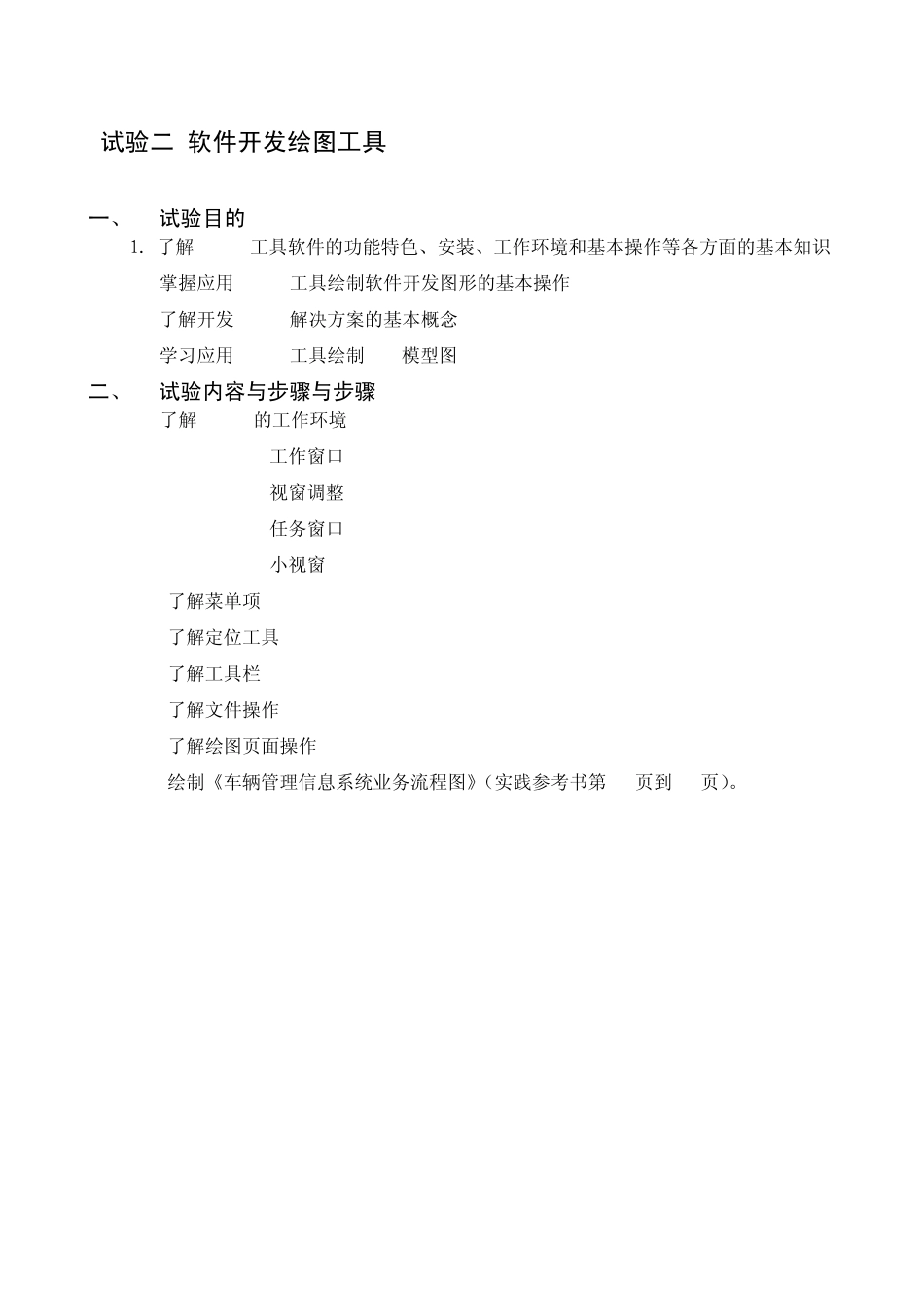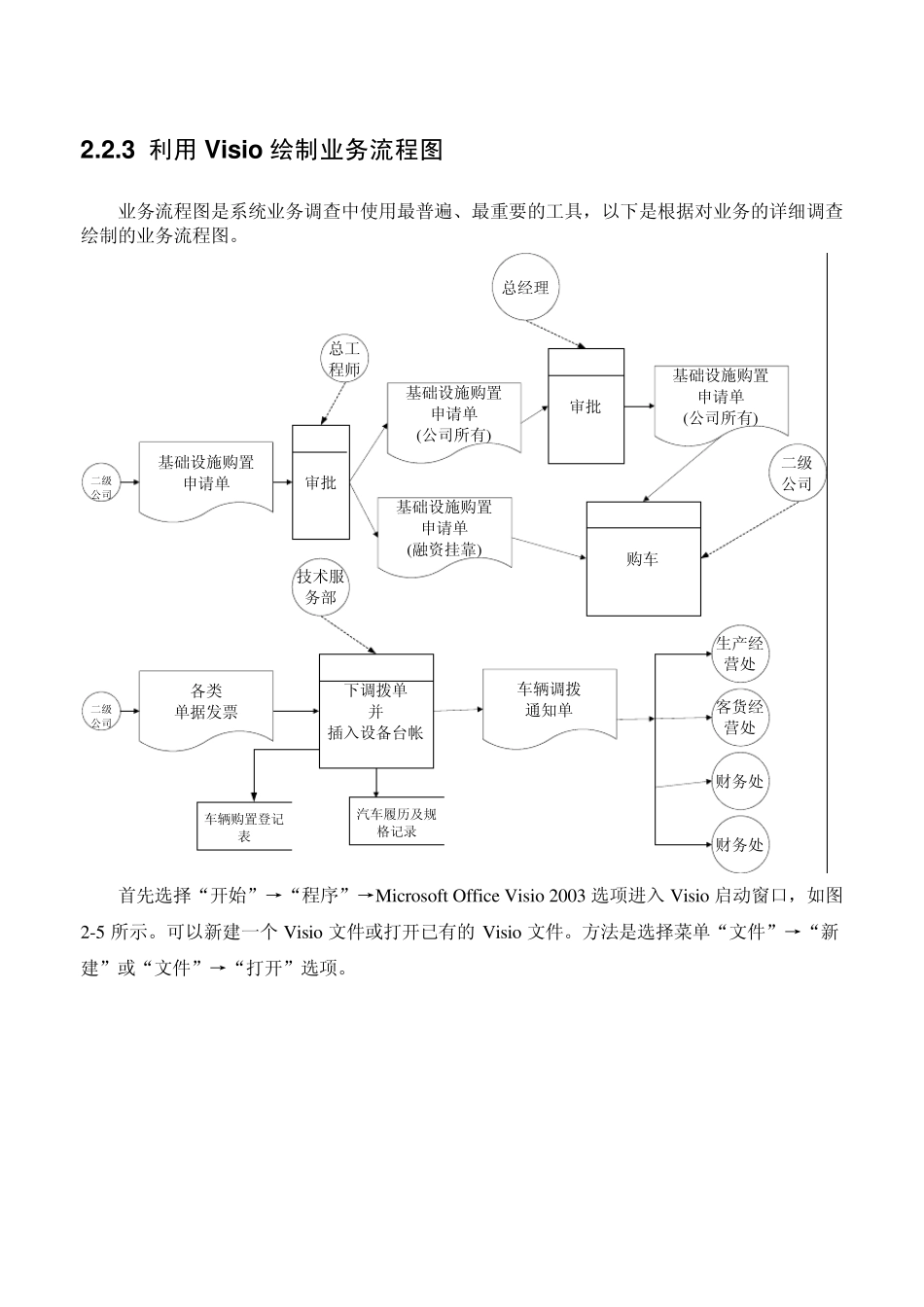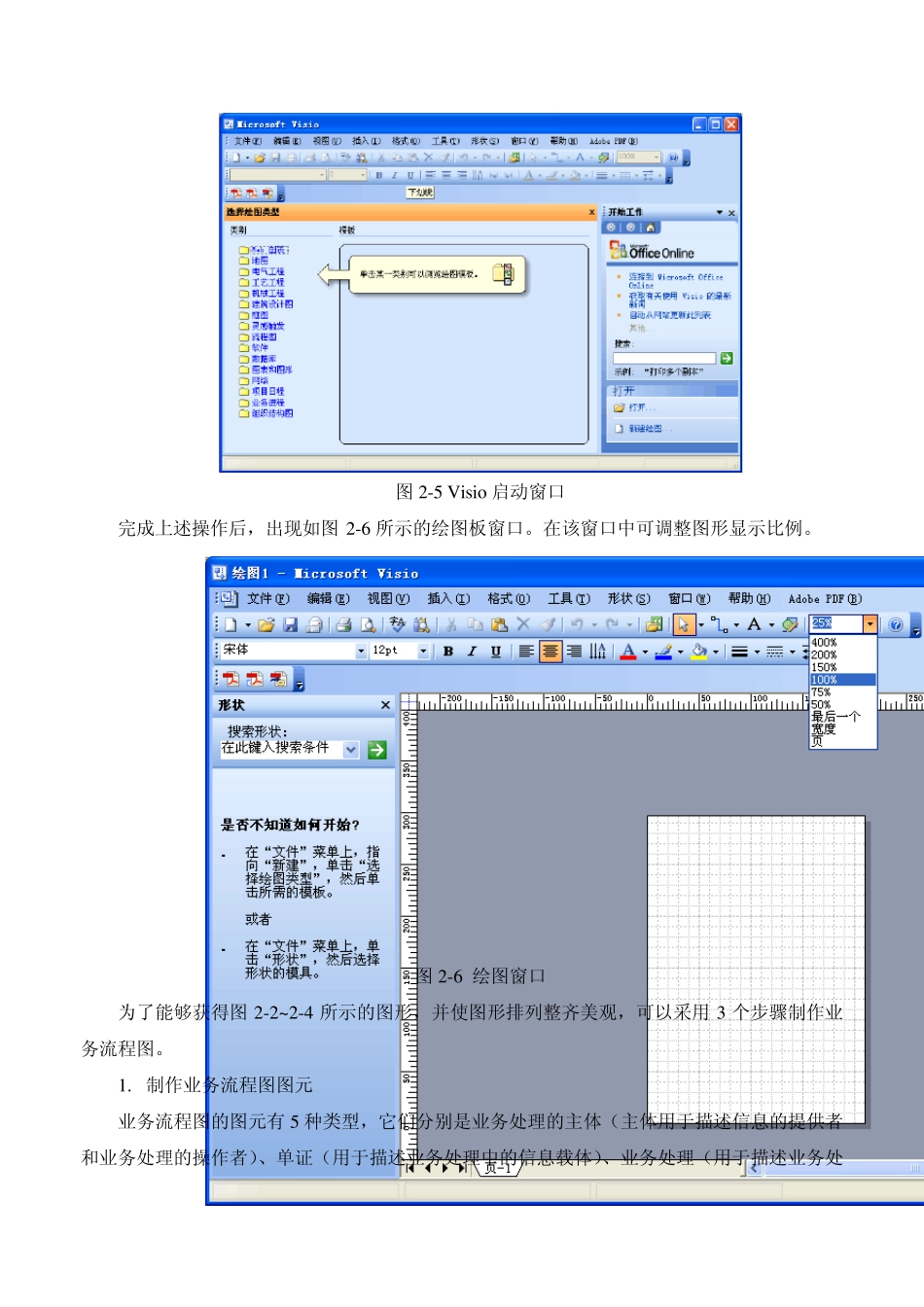试验二 软件开发绘图工具Visio 一、 试验目的 1. 了解Visio工具软件的功能特色、安装、工作环境和基本操作等各方面的基本知识 2. 掌握应用 Visio工具绘制软件开发图形的基本操作 3. 了解开发 Visio解决方案的基本概念 4. 学习应用 Visio工具绘制 UML模型图 二、 试验内容与步骤与步骤 1. 了解Visio的工作环境 1) 工作窗口 2) 视窗调整 3) 任务窗口 4) 小视窗 2. 了解菜单项 3. 了解定位工具 4. 了解工具栏 5. 了解文件操作 6. 了解绘图页面操作 7. 绘制《车辆管理信息系统业务流程图》(实践参考书第 21页到 31页)。 2.2.3 利用Visio 绘制业务流程图 业务流程图是系统业务调查中使用最普遍、最重要的工具,以下是根据对业务的详细调查绘制的业务流程图。 二级公司基础设施购置申请单总工程师基础设施购置申请单(公司所有)基础设施购置申请单(融资挂靠)基础设施购置申请单(公司所有)审批购车审批二级公司总经理二级公司各类单据发票下调拨单并插入设备台帐车辆调拨通知单技术服务部车辆购置登记表汽车履历及规格记录生产经营处客货经营处财务处财务处 首先选择“开始”→“程序”→Microsoft Office Visio 2003 选项进入Visio 启动窗口,如图2-5 所示。可以新建一个 Visio 文件或打开已有的Visio 文件。方法是选择菜单“文件”→“新建”或“文件”→“打开”选项。 图2-5 Visio 启动窗口 完成上述操作后,出现如图2-6 所示的绘图板窗口。在该窗口中可调整图形显示比例。 图2-6 绘图窗口 为了能够获得图2-2~ 2-4 所示的图形,并使图形排列整齐美观,可以采用3 个步骤制作业务流程图。 1. 制作业务流程图图元 业务流程图的图元有5 种类型,它们分别是业务处理的主体(主体用于描述信息的提供者和业务处理的操作者)、单证(用于描述业务处理中的信息载体)、业务处理(用于描述业务处理)、数据存储(用于描述需要长期保存的信息载体)和业务流程的流转方向,如图2-7 所示。 (b) 单单(a) 单单(c) 单单单单 (d) 单单单单(e) 单单单单单单单单图2-7 业务流程基本图元 5 种图元可以直接利用Visio 提供的基本图形对象来绘制,也可以利用多个图形对象组合形成。绘制方法是:在Visio 窗口中单击“图形”图标按钮,弹出各类图形文件夹后再继续选择各类形状集合,如图2-8 所示。 图2-8 基本图形选择 例如,如果需要一个“圆形”,则选择“框图”→“基本形状”选...